
Cellsドライブの事業所マイページから顧問先側で従業員のマイナンバーを直接入力してもらうことができます。
今回はその方法をご案内します。
顧問先側でマイナンバーを入力してもらう方法
<事業所マイページの入力画面>(顧問先側の操作)
-
- 事業所マイページにログインし、「〇〇様の労務管理」または上部の「労務管理メニュー」をクリックします。
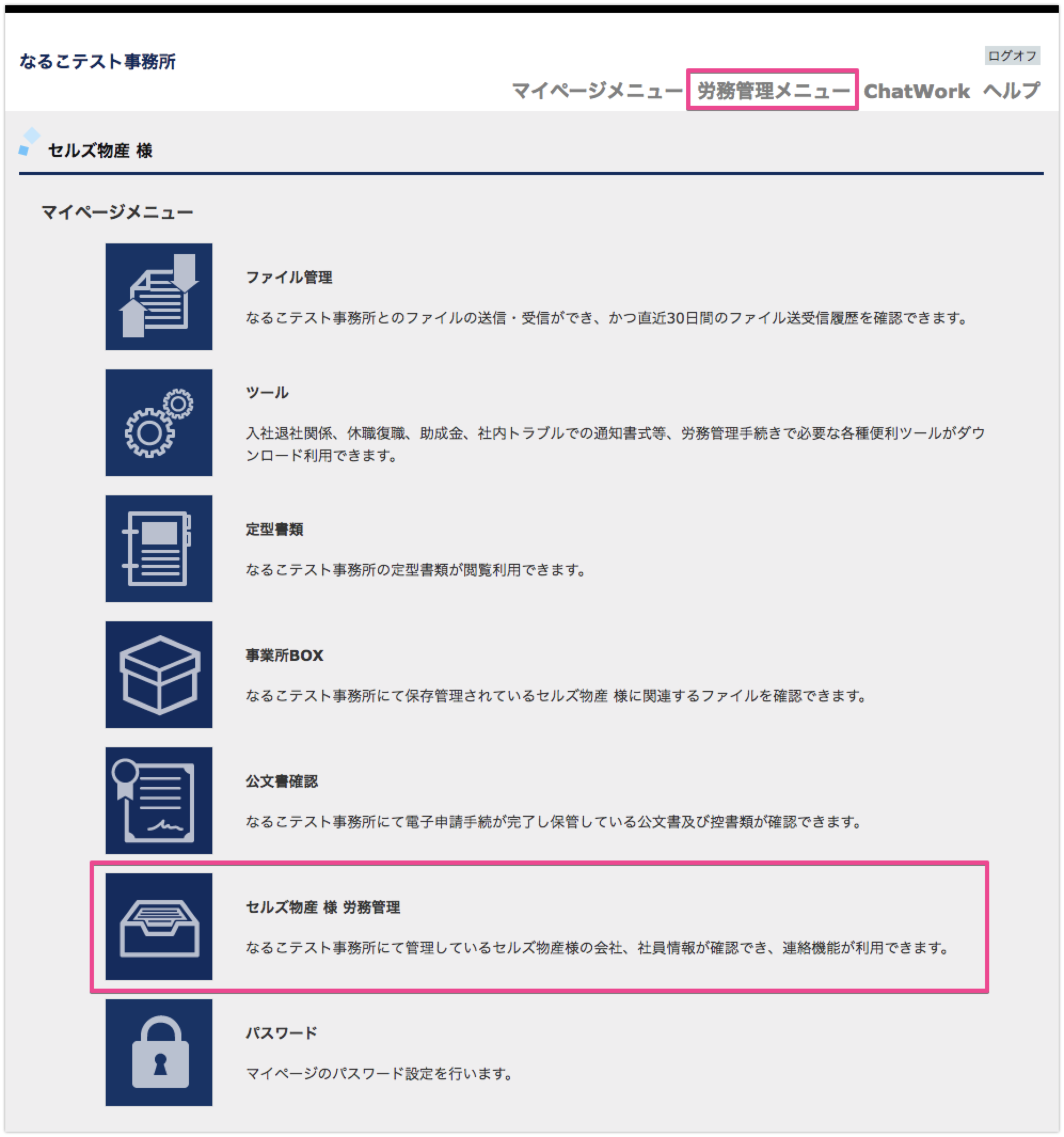
-
- 「社員情報」をクリックします。
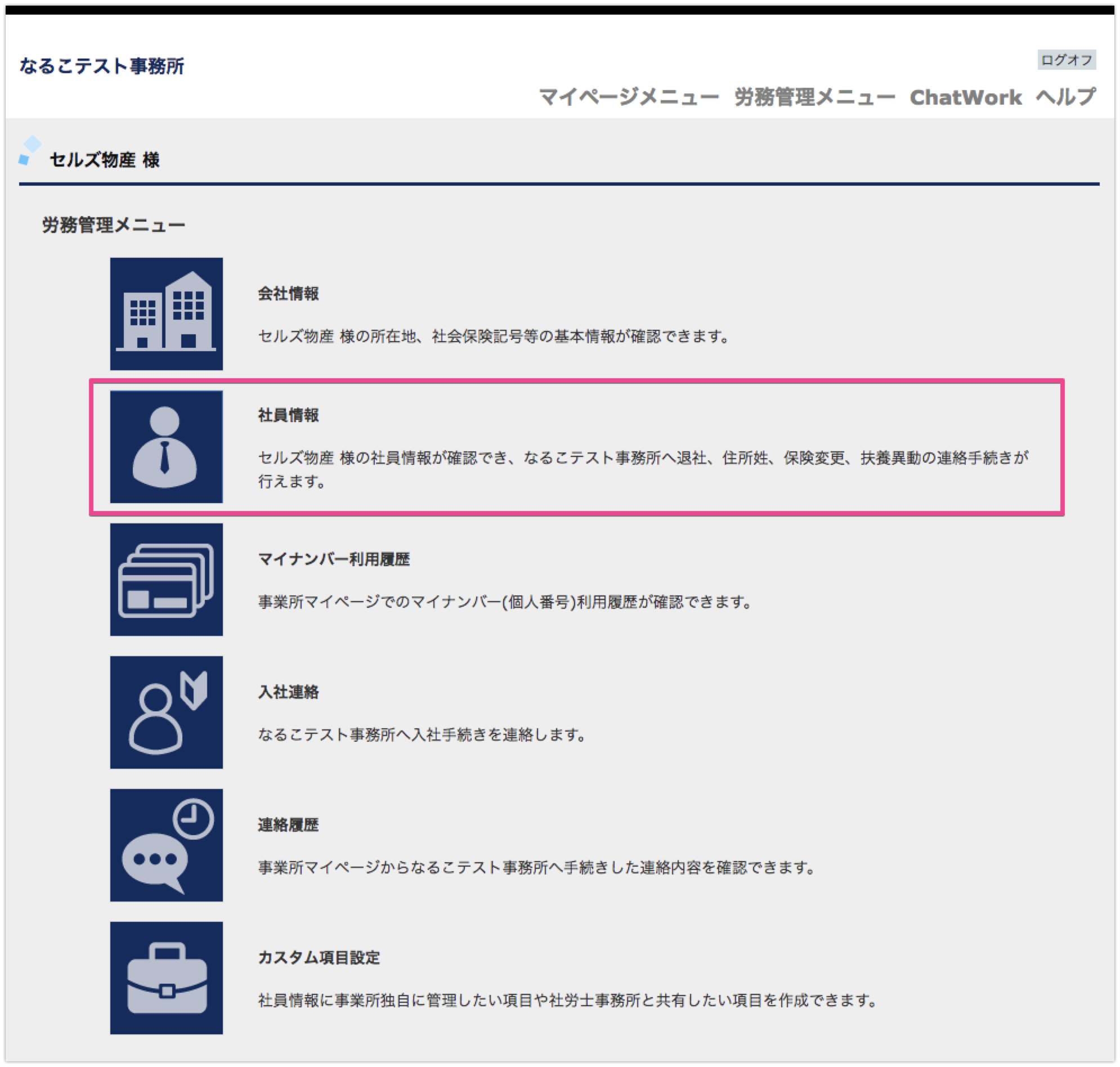
-
- マイナンバー入力する対象者の詳細「確認」をクリックします。
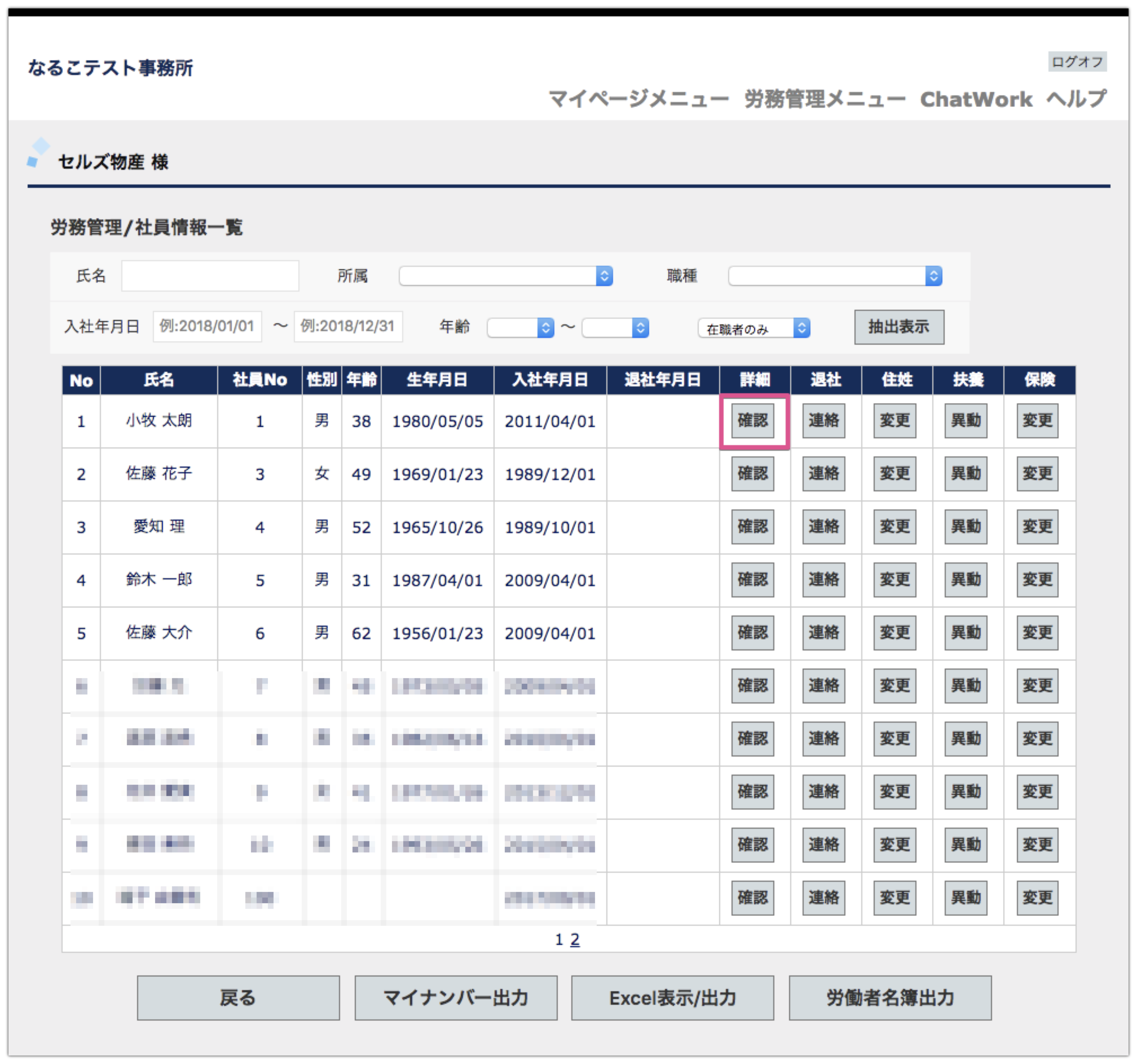
-
- マイナンバー欄の「確認編集」をクリックし、マイナンバーを入力後、「更新」をします。
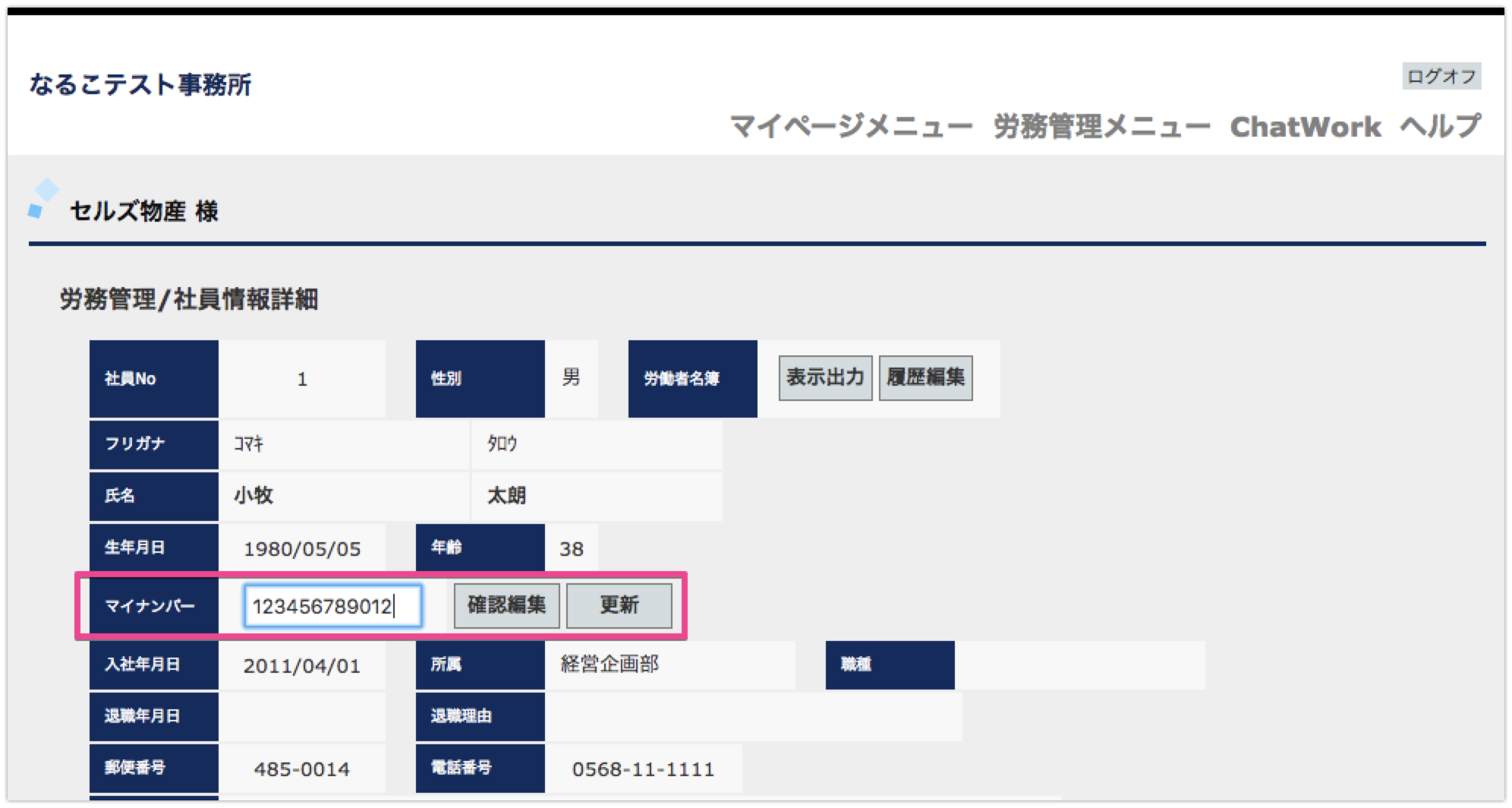
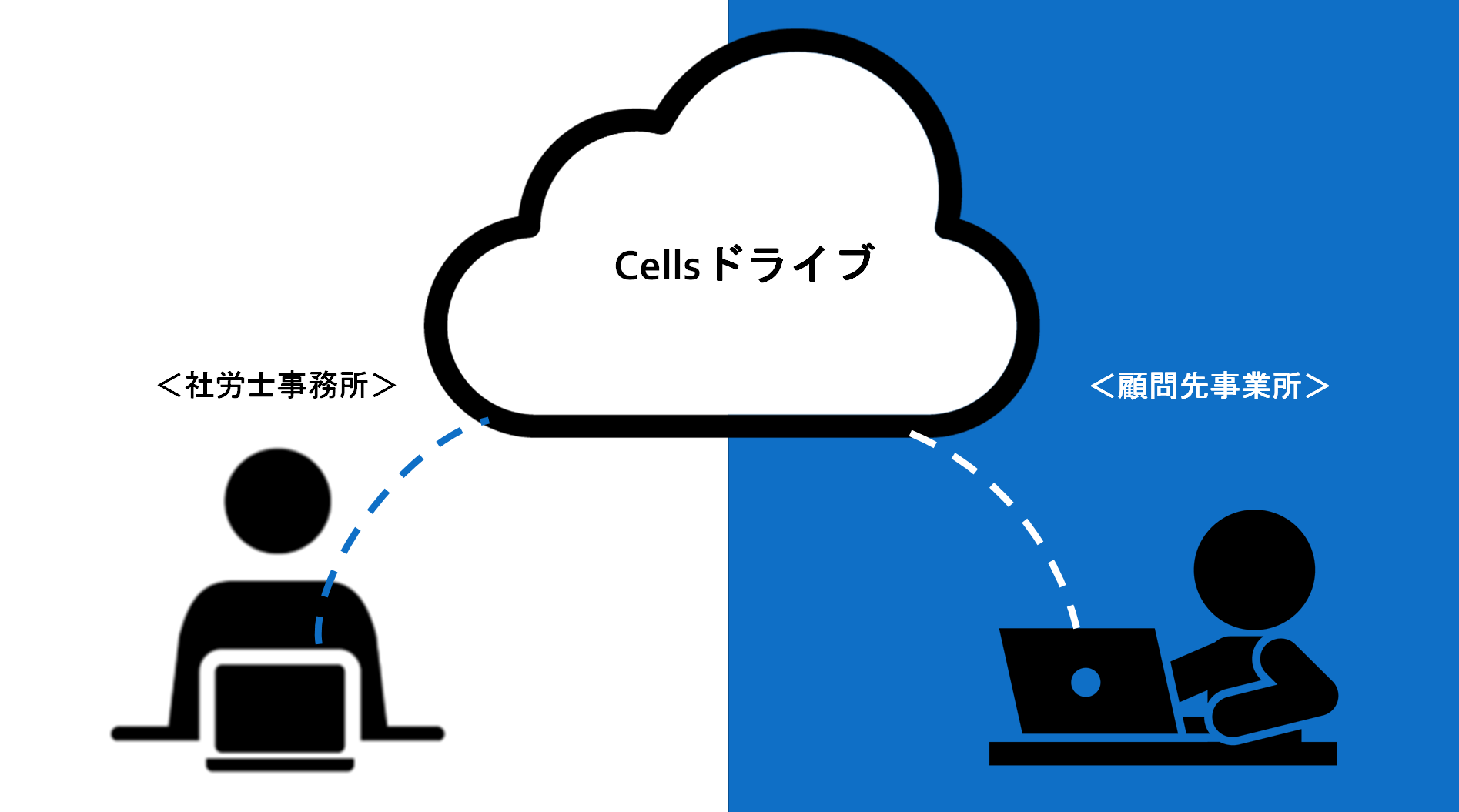
顧問先側の操作方法の詳細は、事業所マイページ労務管理機能操作マニュアルをご覧ください。
顧問先にマイナンバーを入力してもらうメリット
- マイナンバー通知カード等ファイルの授受をしないため、漏えいリスクを低減できる
- 入社や扶養異動時等、顧問先からマイナンバーをスムーズに回収できる
「マイナンバー利用履歴」を残しているため、不正利用や外部から不正なアクセスがないかをチェックできます。
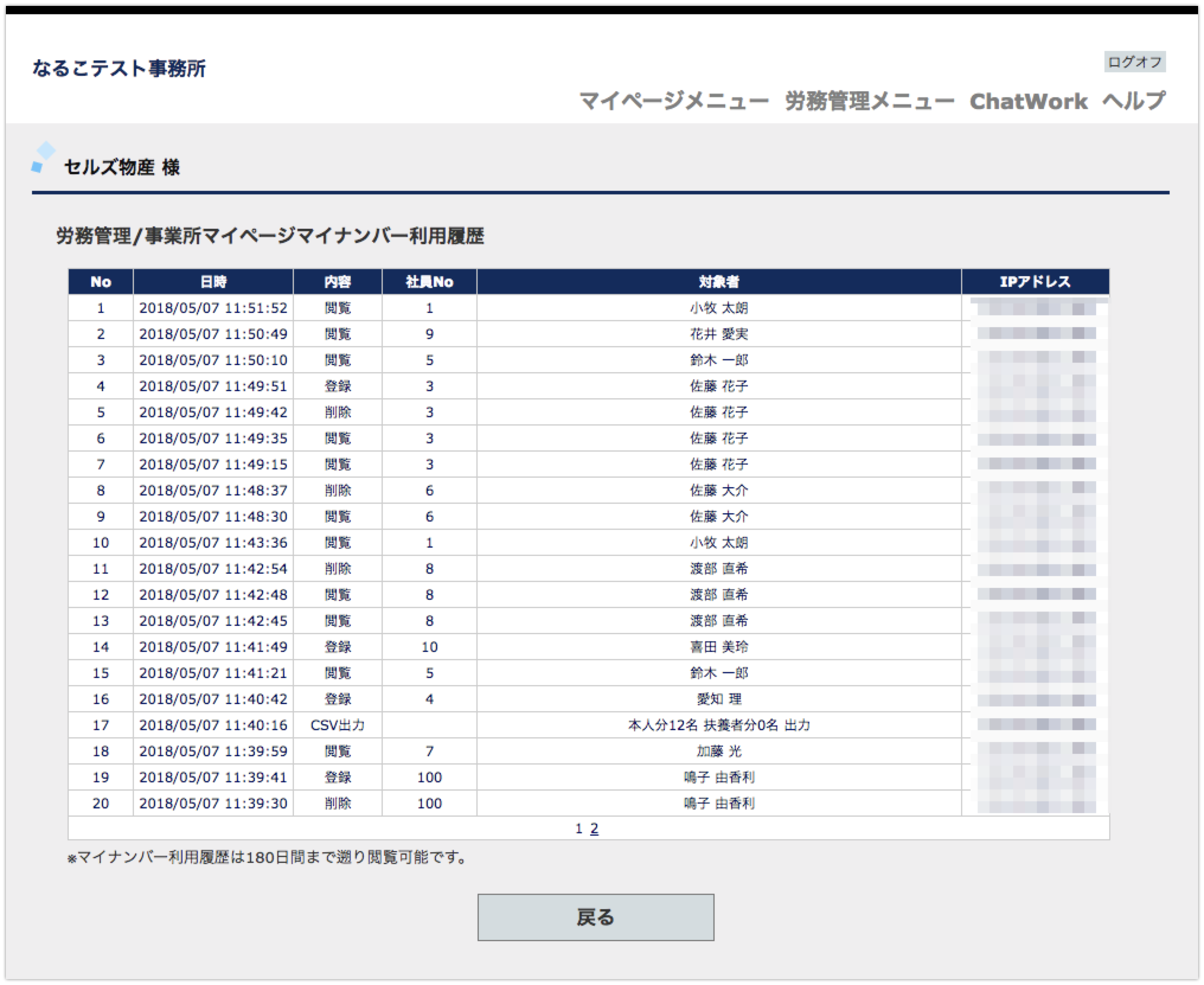
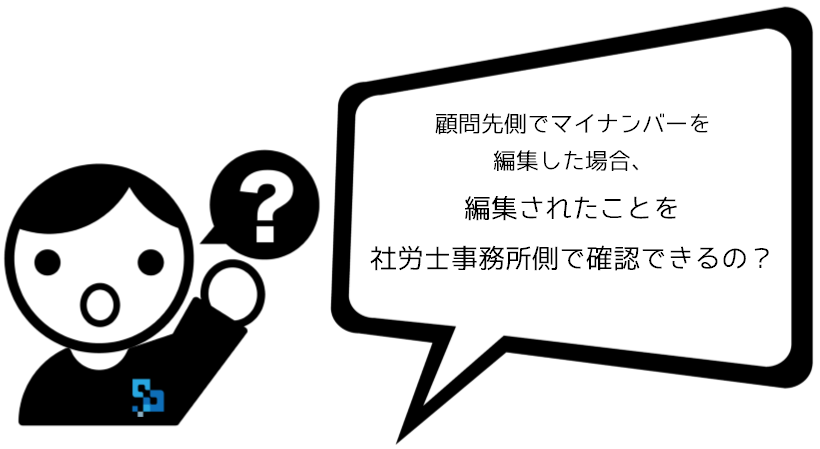
A. はい、できます。顧問先側でマイナンバーが編集された場合、社労士事務所側ではこのように確認できます。
<社労士事務所側の操作>
-
- 『台帳』を起動すると、ポップアップが表示されます。
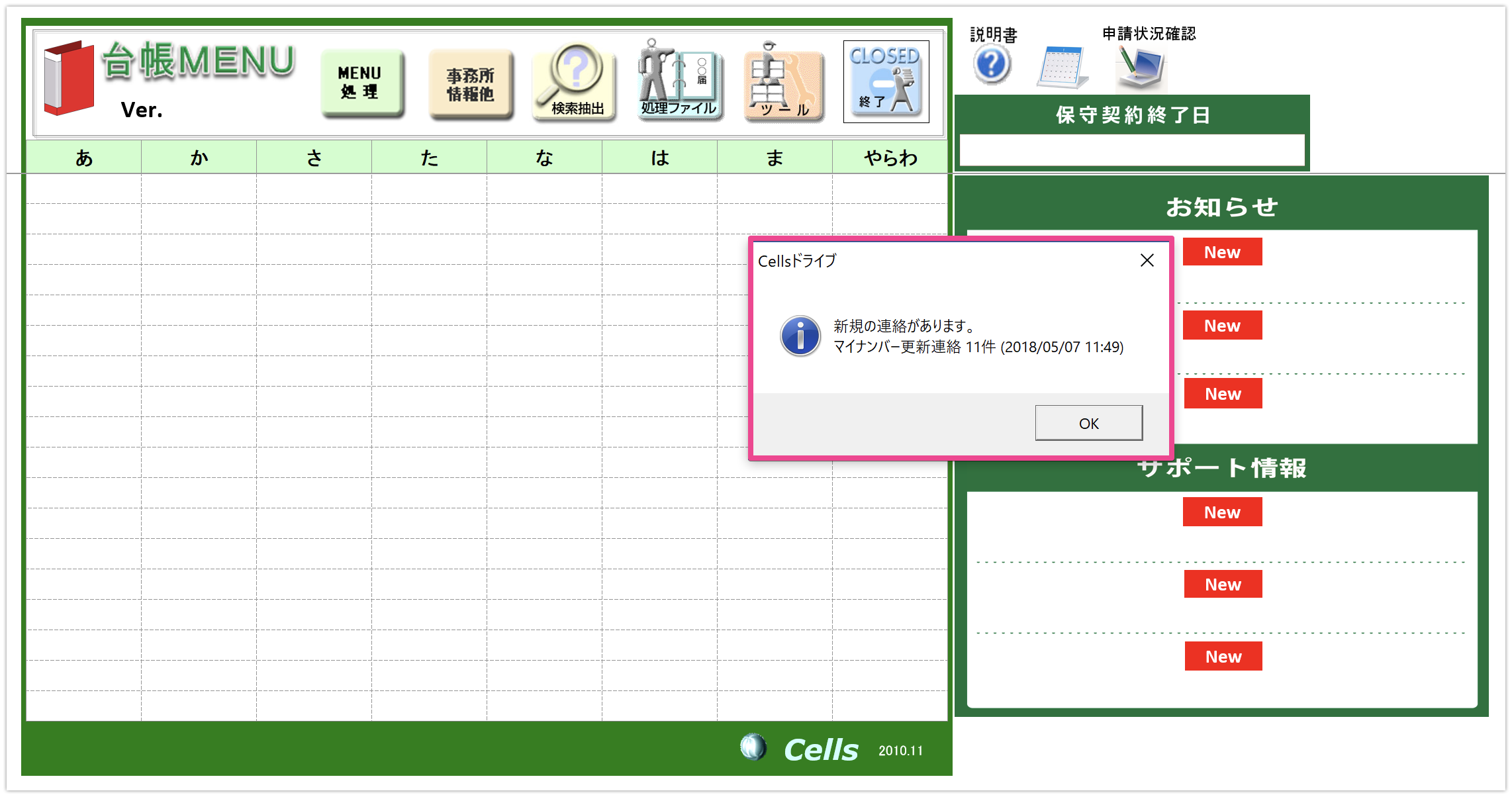
-
- 『台帳』MENUバーの「Cellsドライブ」タブから「連絡データ管理」をクリックします。
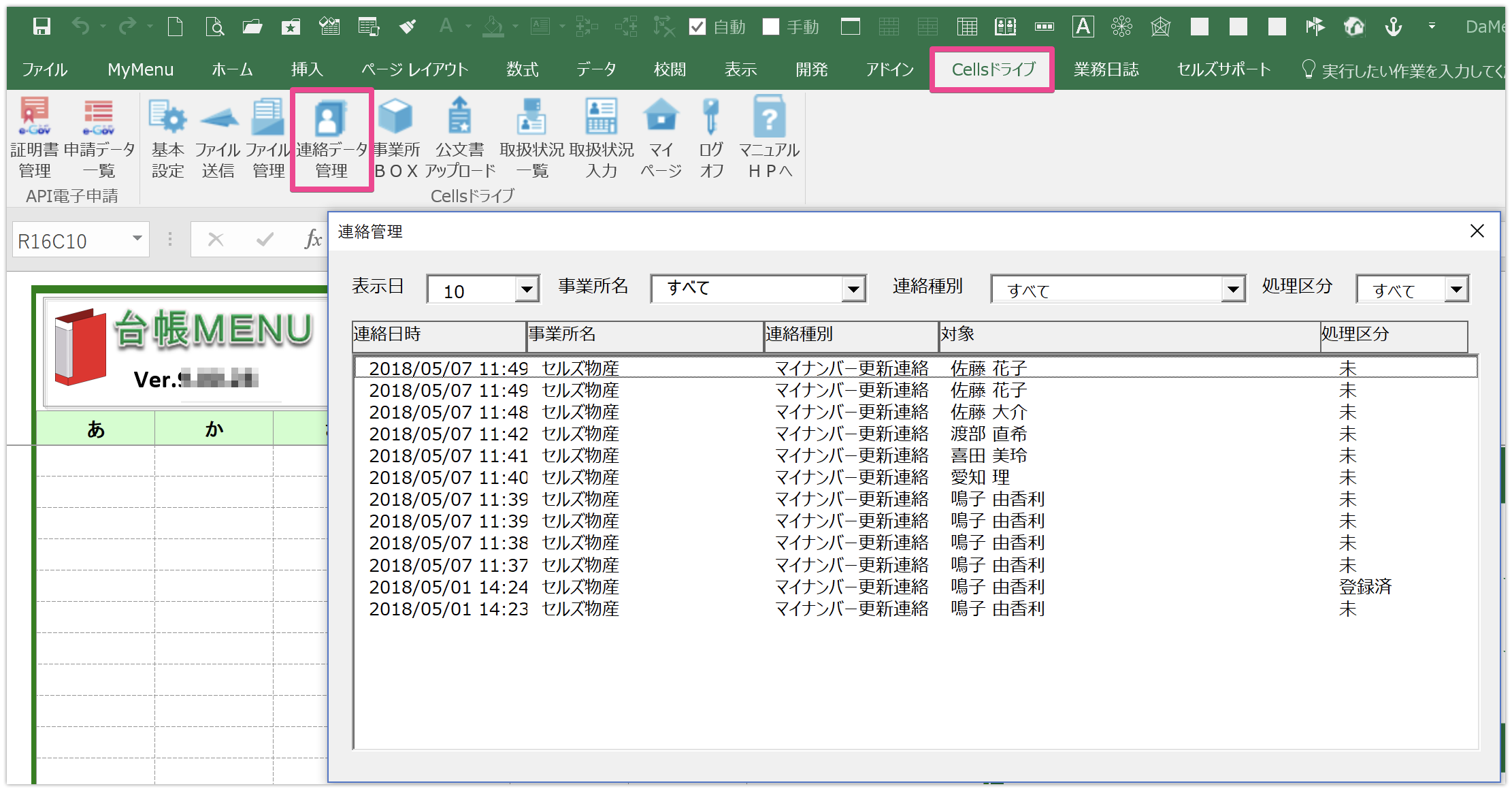
-
- 連絡管理フォームのリストから対象データをダブルクリックすると、「マイナンバー更新連絡 対象者確認」フォームが開きます。
「確認済み(データを処理して、マイナンバー取り扱状況記録簿に記録します。)」のチェックを入れて、フォームを閉じると、更新連絡内容が取扱状況記録簿に記録され、連絡管理フォームの処理区分が「登録済」になります。
チェックを入れずにフォームを閉じると、処理区分は「未」のままです。
「認証」をクリックすると、更新されたマイナンバーを確認できます。
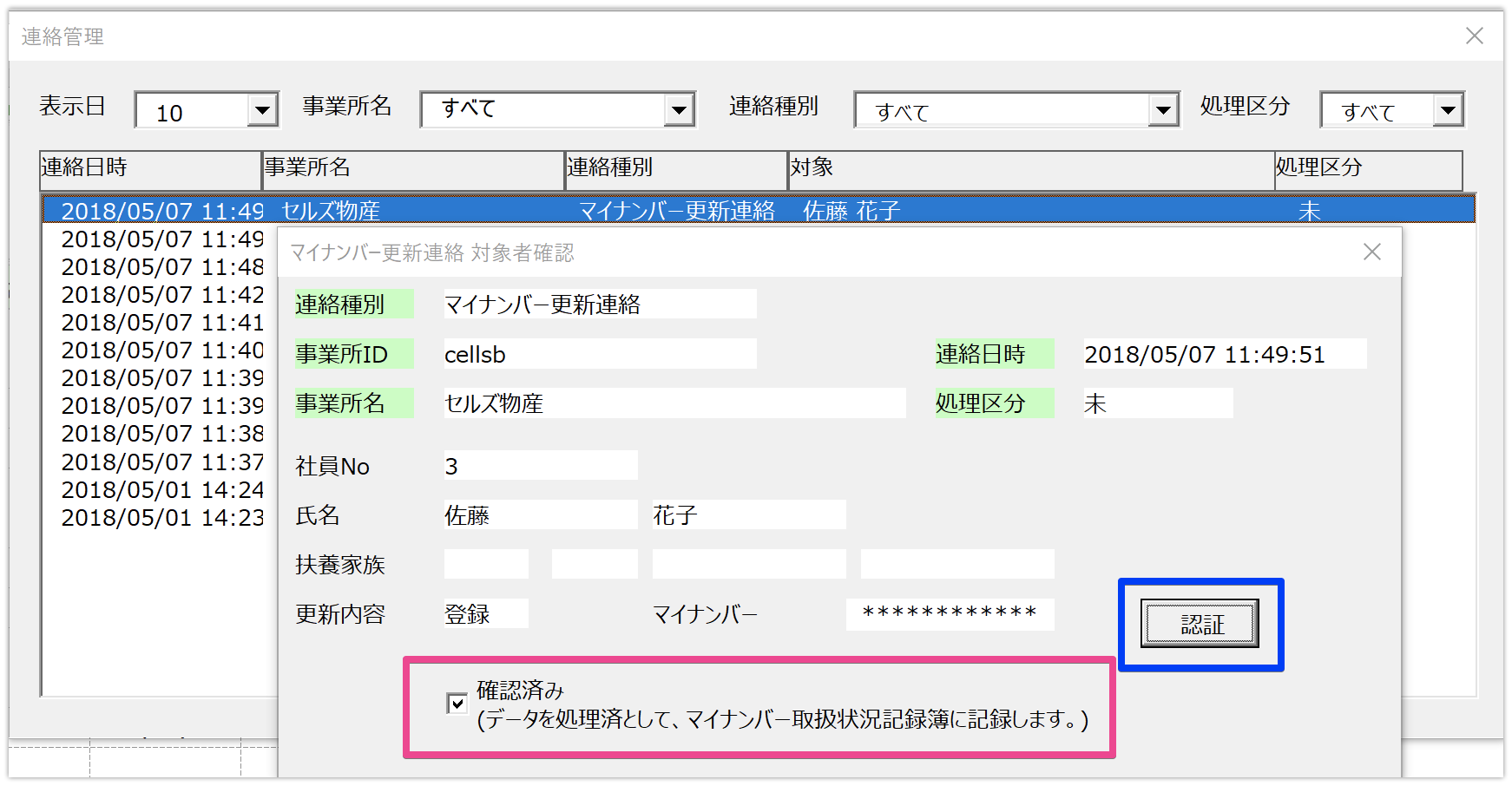
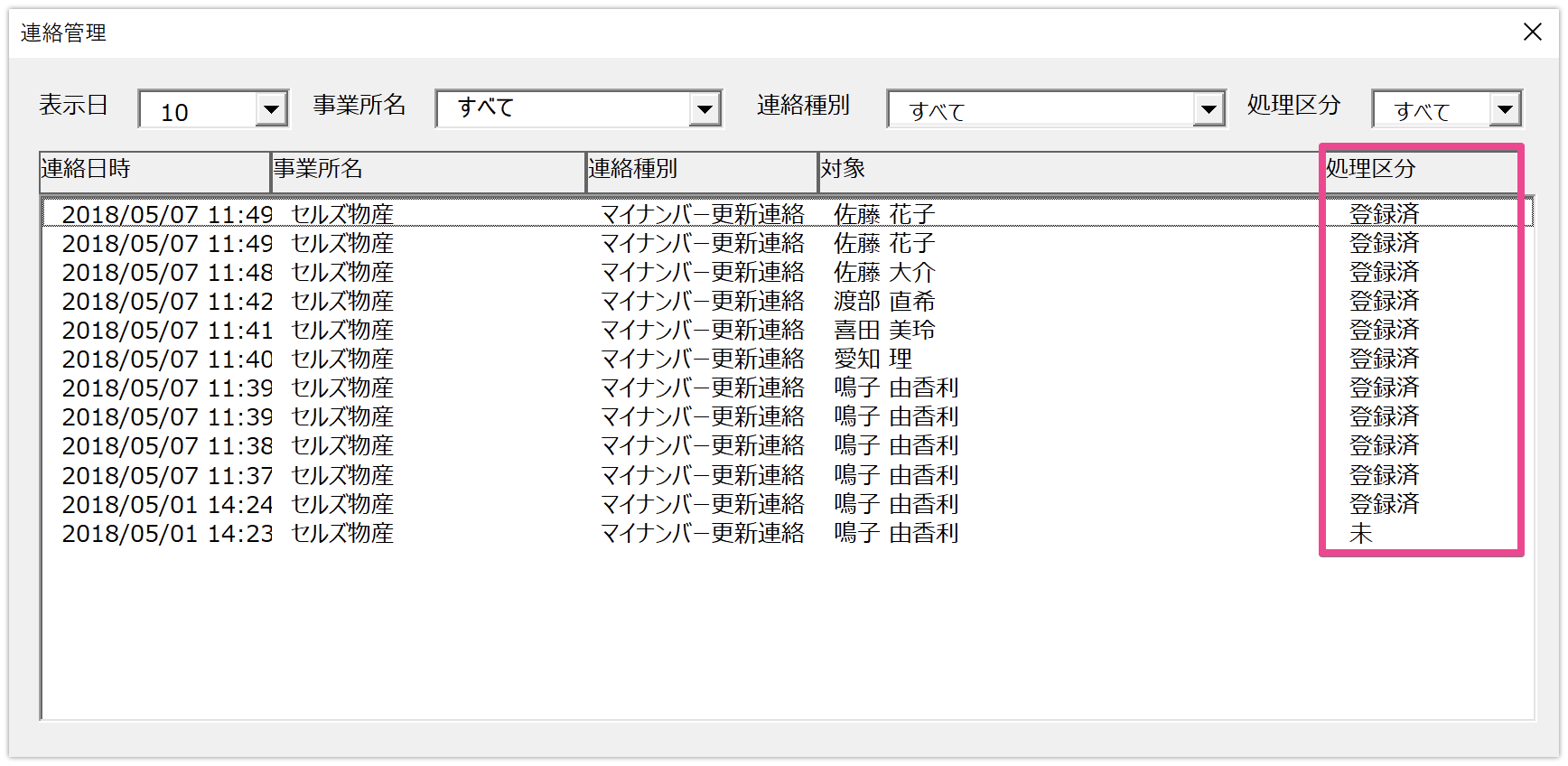
「マイナンバー取扱記録簿」ではこのようにログが表示されます。
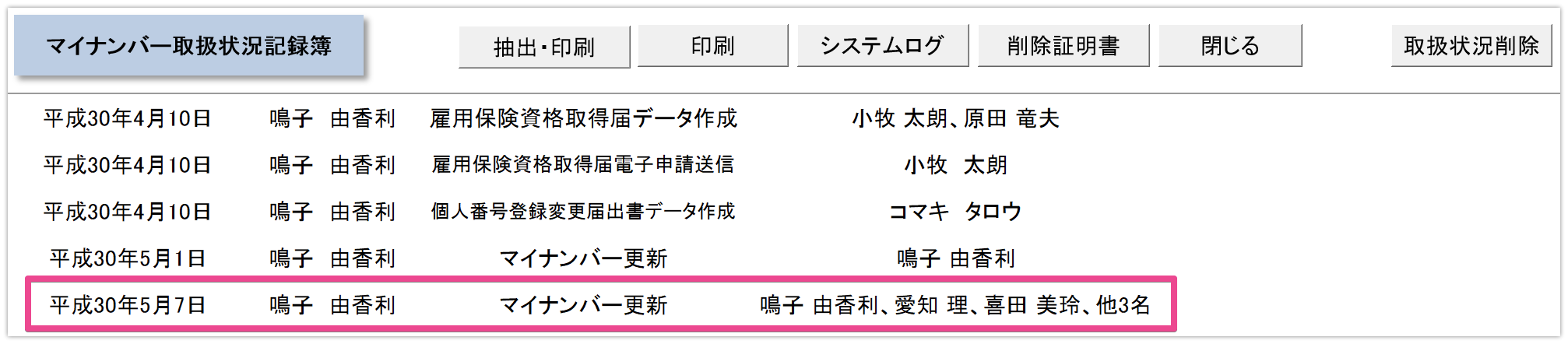
顧問先がマイナンバーを入力できるようにする設定は?
必読マニュアル
この1冊で顧問先にマイナンバーを入力してもらうための設定ができます。
クイックマニュアル(初期設定から入退社等連絡までの流れ)
設定ポイント
上記マニュアル該当ページ : P19~P20
-
- 事業所データを公開していること
さらに、
-
- 事業所マイページマイナンバー設定が「編集可」となっていること
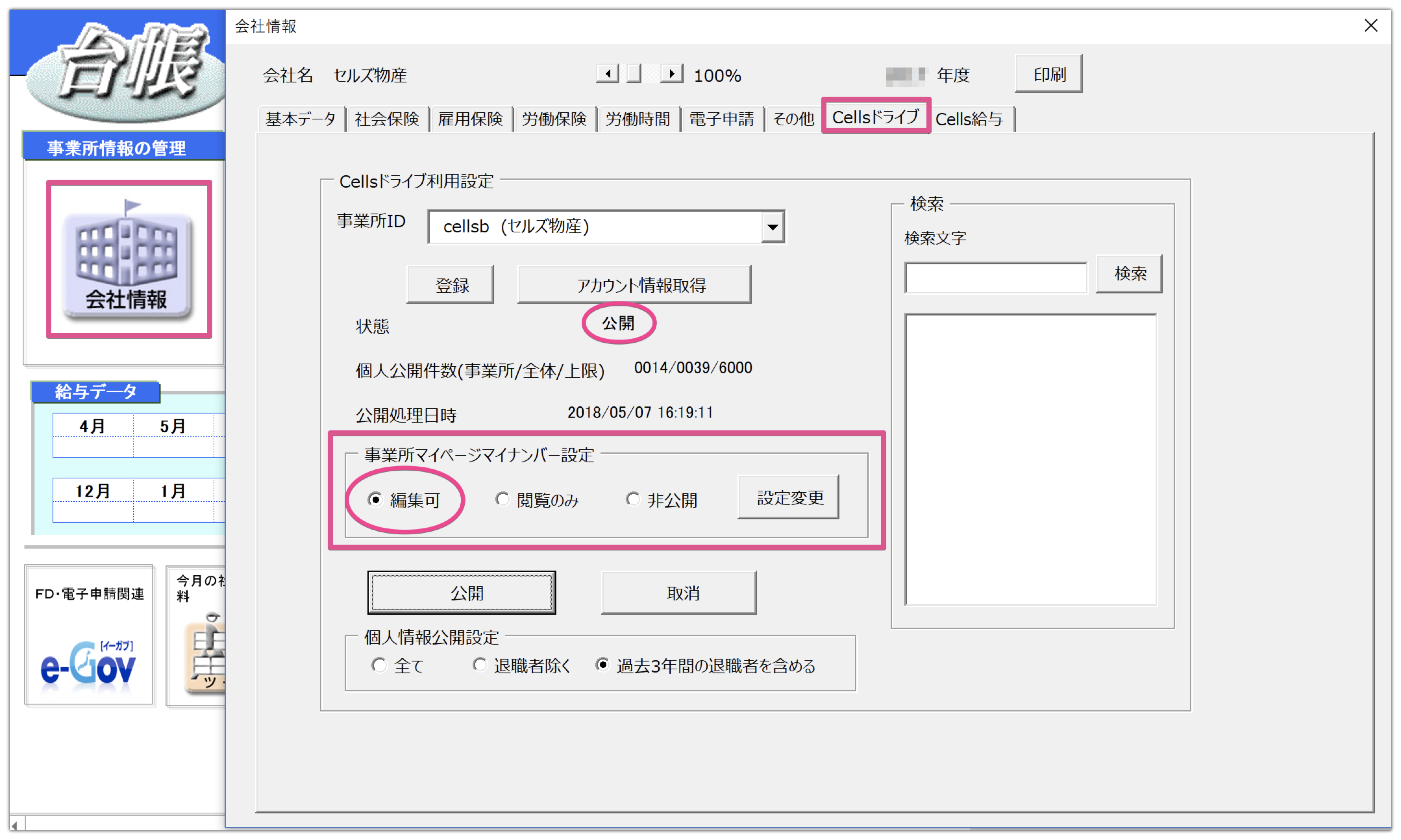
設定完了!でも「事業所マイページ」の案内がまだ!?
顧問先へ「事業所マイページ」を案内する際には、「Cellsドライブプレゼン資料」をご利用ください。
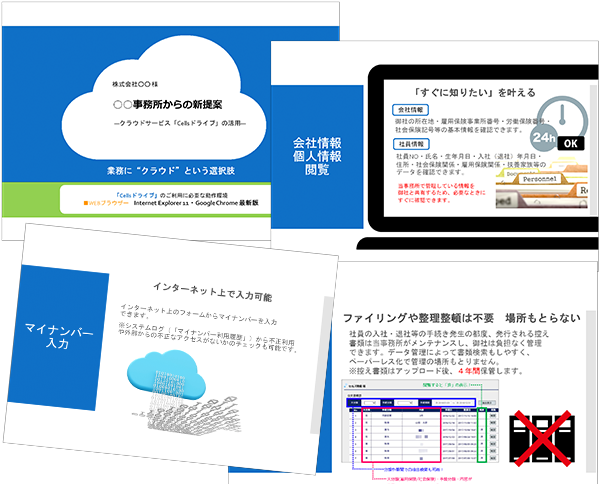
マイナンバー入力をはじめ、「事業所マイページ」でできることはいろいろあります。
これらのサービスを付加価値として提案しませんか?